Como desativar ‘Notícias e interesses’ da barra de tarefas no Windows 10
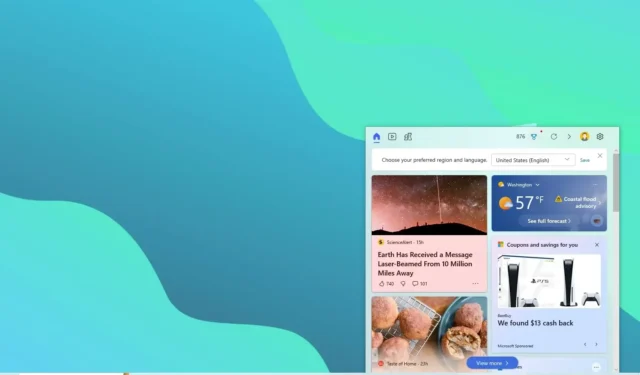
- Para desativar “Notícias e interesses” no Windows 10, clique com o botão direito na “Barra de tarefas” selecione “Notícias e interesses” e escolha a opção “Desligar” .
- Você também pode usar o Registro criando o “ShellFeedsTaskbarViewMode” DWORD e definindo o valor como “2” na chave “HKEY_CURRENT_USER\Software\Microsoft\Windows\CurrentVersion\Feeds” .
ATUALIZADO em 22/11/2023: No Windows 10, você pode desativar a experiência “Notícias e interesses” na barra de tarefas e, neste guia, mostrarei duas maneiras para concluir esta configuração. “Notícias e interesses” é um widget que aparece na barra de tarefas, próximo à área de notificação, e foi projetado para fornecer acesso rápido às tendências notícias, esportes, ações e informações meteorológicas. A ideia do recurso é manter você no dispositivo, em vez de abrir o telefone para espiar notícias e outras informações ao longo do dia.
Embora seja uma boa ideia, a ressalva é que ela vem ativada por padrão e não é algo que todos desejam, pois pode adicionar distrações desnecessárias. Se o widget não for para você, o Windows 10 inclui opções para desativar ou ativar o recurso de pelo menos duas maneiras usando as configurações ou o registro da barra de tarefas.
Neste guia, ensinarei as etapas para desativar (e reativar) o widget Notícias e interesses da barra de tarefas no Windows 10 .
- Desative o widget Notícias e interesses no Windows 10
- Desative o widget Notícias e interesses do Registro
Desative o widget Notícias e interesses no Windows 10
Para desativar o widget Notícias e interesses da barra de tarefas, siga estas etapas:
-
Clique com o botão direito na barra de tarefas do Windows 10.
-
Selecione o menu “Notícias e interesses” e escolha a opção Desativar< uma opção i=4>.

-
(Opcional) Selecione a opção “Mostrar apenas ícone” para manter o widget, ocupando menos espaço na barra de tarefas.
Depois de concluir as etapas, o widget “Notícias e interesses” não estará mais disponível na barra de tarefas do Windows 10.
Habilite o widget no menu da barra de tarefas
Para ativar o widget de notícias na barra de tarefas, siga estas etapas:
-
Clique com o botão direito na barra de tarefas.
-
Selecione o menu Notícias e interesses e escolha Mostrar ícone e texto< uma opção i=4>.
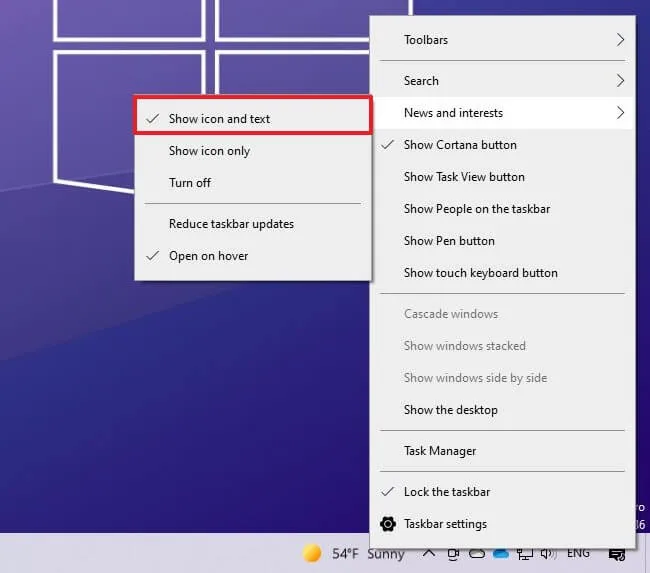
-
(Opcional) Selecione a opção Mostrar apenas ícone para manter o widget ocupando menos espaço na barra de tarefas.
Depois de concluir as etapas, o widget aparecerá próximo à área de notificação.
Desative o widget Notícias e interesses do Registro
Para desativar o widget “Notícias e interesses” da barra de tarefas do Registro, siga estas etapas:
-
Abra Iniciar.
-
Pesquise regedit e clique no resultado principal para abrir o Registro.
-
Navegue pelo seguinte caminho:
HKEY_CURRENT_USER\Software\Microsoft\Windows\CurrentVersion\Feeds -
Clique com o botão direito na chave Feeds e selecione Novo e escolha a opção Valor DWORD (32 bits).
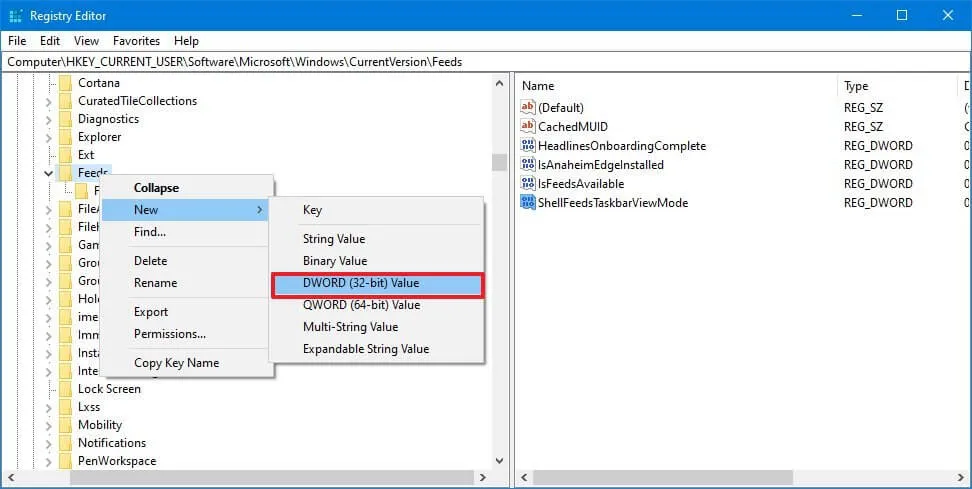
-
Nomeie a nova chave ShellFeedsTaskbarViewMode e pressione Enter ( se aplicável).
-
Clique duas vezes na chave recém-criada e certifique-se de que o valor esteja definido de 0 a 2 para desativar o recurso.
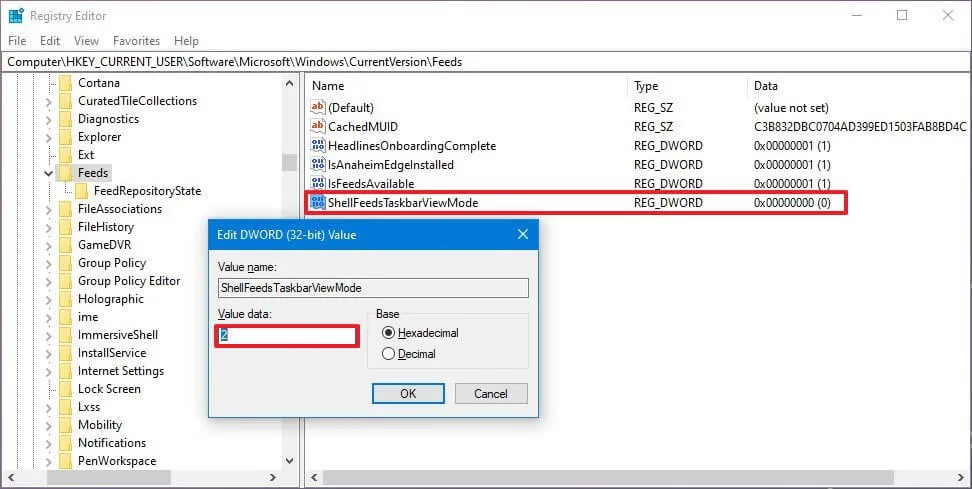
-
Clique no botão OK.
-
Reinicie o seu computador.
Depois de concluir as etapas, o widget de notícias será desativado no seu dispositivo.
Habilitar widget do Registro
Para habilitar o widget Notícias e interesses na barra de tarefas do Windows 10, siga estas etapas:
-
Abra Iniciar.
-
Pesquise regedit e clique no resultado principal para abrir o Registro.
-
Navegue pelo seguinte caminho:
HKEY_CURRENT_USER\Software\Microsoft\Windows\CurrentVersion\Feeds -
Clique com o botão direito na chave Feeds e selecione Novo e escolha a opção Valor DWORD (32 bits).
-
Nomeie a nova chave ShellFeedsTaskbarViewMode e pressione Enter ( se aplicável).
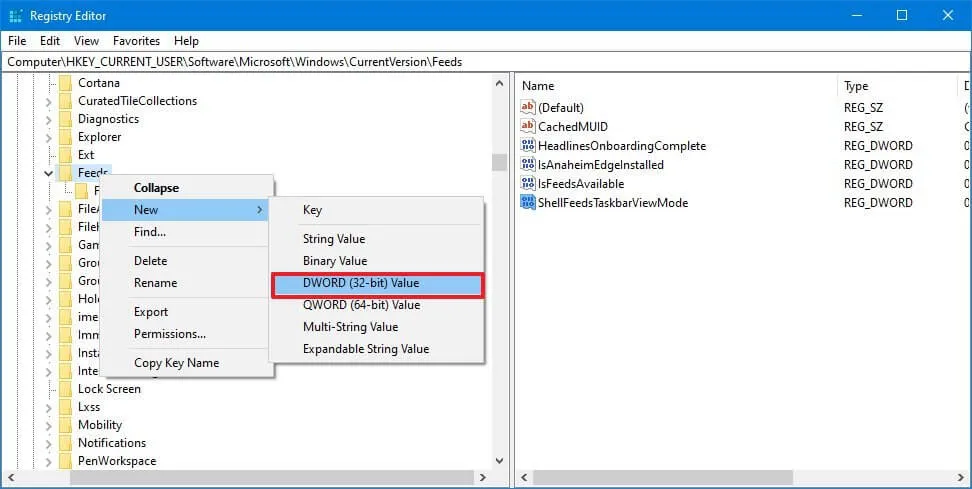
-
Clique duas vezes na chave recém-criada e certifique-se de que o valor esteja definido de 2 a 0 para ativar Notícias e interesses usando a opção Mostrar ícone e texto.
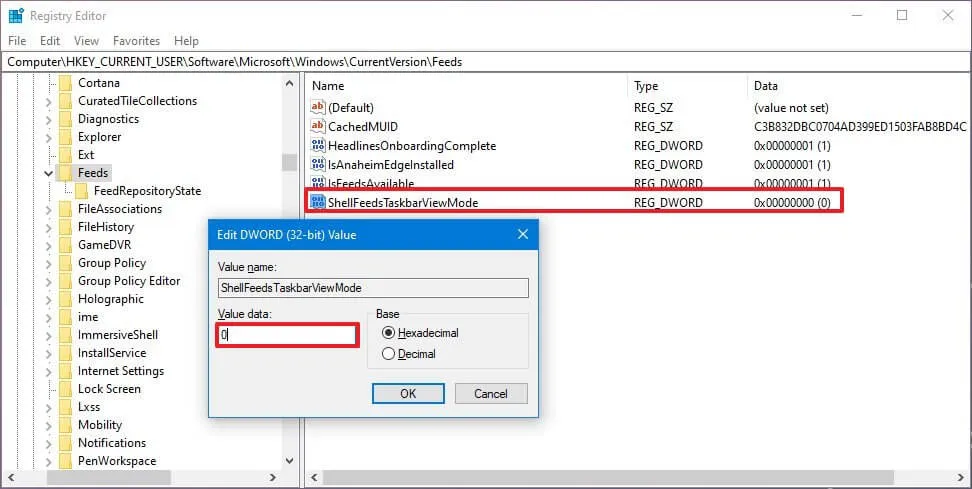
-
(Opcional) Clique duas vezes na chave recém-criada e certifique-se de que o valor esteja definido de 2 a 1 para ativar Notícias e interesses usando a opção Mostrar apenas ícone.
-
Clique no botão OK.
-
Reinicie o seu computador.
Depois de concluir as etapas, o widget Notícias e interesses estará disponível na barra de tarefas do Windows 10.
Atualização em 22 de novembro de 2023: Este guia foi atualizado para garantir a precisão e refletir as alterações no processo.



Deixe um comentário